Det er mange måter å vise kritisk system påinformasjon om Linux. En av de beste applikasjonene for å finne systeminformasjon på Linux er I-Nex. Det er en Linux-klone av det populære Windows-verktøyet CPUz. Med det kan brukere enkelt se vanskelig å finne systeminformasjon.
Installer I-Nex
Installer verktøyet I-Nex ved å følge kommandoene som tilsvarer ditt Linux OS.
Merk: De som ønsker å kjøre I-Nex-verktøyet, må kjøre Ubuntu, Debian, Arch Linux, Fedora eller OpenSUSE.
Ubuntu
Systeminformasjonsverktøyet I-Nex er brastøttet på Ubuntu og Ubuntu-lignende Linux-distribusjoner via en PPA. Imidlertid har denne PPA ennå ikke støttet Ubuntu 18.04. Som et resultat, hvis du vil installere I-Nex-verktøyet, må du gjøre noen endringer på operativsystemet ditt.
Ikke for mange ting må endres for å installere denne programvaren på Ubuntu. I stedet trenger brukere bare å legge Ubuntu 17.04 programvarekilde til /etc/apt/sources.list. Åpne en terminal og bruk ekko kommando for å aktivere programvarekilden.
sudo -s echo "#I-Nex 17.04 PPA." >> /etc/apt/sources.list echo "deb http://ppa.launchpad.net/i-nex-development-team/daily/ubuntu zesty main" >> /etc/apt/sources.list
Programvarekilden er i Ubuntu 18.04. For å fullføre, gjenoppretter du GPG-nøkkelen og kjører Oppdater kommando.
sudo apt-key adv --recv-keys --keyserver keyserver.ubuntu.com 431D3C83F34CDDAD sudo apt update
Installere I-Nex på Ubuntu og operativsystemerdet er litt vanskelig å bruke Ubuntu-basen, nå som 17.04-programvarekilden er ivaretatt, begynner alt å bli lettere. I neste trinn i prosessen med å få denne programvaren til å fungere, må du installere “Gambas”.
Gambas er en runtime, og uten den kan I-Nex ikke løpe. For å installere det, først legg til følgende PPA. Ikke bekymre deg, denne har støtte for 18.04!
sudo add-apt-repository ppa:gambas-team/gambas3
sudo apt update
sudo apt upgrade
Når begge programvarekildene fungerer, kan du installere Gambas-pakkene som I-Nex trenger for at den skal kunne kjøres på Ubuntu.
sudo apt install gambas3-dev gambas3-gb-image gambas3-gb-qt5 gambas3-gb-form gambas3-gb-desktop gambas3-gb-form-stock -y
Til slutt, installer I-Nex ved å bruke apt installere.
sudo apt install i-nex
Debian
Det er litt å kjøre I-Nex-programvaren på Debianmer utfordrende enn på Ubuntu, da det ikke er mulig å skifte programvarelager rundt, og tvinge dem til å fungere. I stedet, hvis du ønsker å få denne programvaren til å fungere på en Debian-PC, er det best å bare bygge programvaren fra kilden.
For å bygge programmet fra kilden, åpner du en terminal og skriver inn følgende kommandoer:
sudo apt-get install debhelper devscripts pkg-config dpkg-dev lsb-release gambas3-dev gambas3-gb-image gambas3-gb-qt5 gambas3-gb-form gambas3-gb-desktop gambas3-gb-form-stock git git clone https://github.com/eloaders/I-Nex.git
cd ./I-Nex && fakeroot debian/rules build && fakeroot debian/rules binary && cd .. && sudo dpkg -i ./i-nex*.deb
Å sammenstille en binær I-Nex for Ubuntu skal fungere bra. Fortsatt kan avhengighetsproblemer oppstå. Hvis dette skjer med deg, må du fikse det med apt-get.
sudo apt-get install -f
Arch Linux
På nettstedet til I-Nex-utvikleren heter det atprogrammet er i "Community" programvarelageret. Dessverre har vedlikeholdere av Arch Linux siden tatt det ut derfra. Fortsatt er dette ikke veldig mye, da det er en AUR-pakke tilgjengelig. For å installere AUR-pakken, åpner du en terminal og kjører følgende kommandoer.
Merk: Å bygge programmer i Arch Linux AUR er alltid risikabelt, da noen ganger avhengigheter nekter å installere. Når dette skjer, må du besøke pakkesiden og ta tak i dem manuelt.
sudo pacman -S git base-devel git clone https://aur.archlinux.org/i-nex.git cd i-nex makepkg -si
Fedora
Brukere kan installere I-Nex på Fedora Linux takket væreCOPR. For å aktivere disse programvarekildene, åpne en terminal og skriv inn følgende kommandoer. Husk at reposene foreløpig bare støtter Fedora 27. De skal fungere fint med versjon 28, men bruk på egen risiko!
sudo dnf copr enable brollylssj/libcpuid sudo dnf copr enable brollylssj/I-Nex sudo dnf install libcpuid11.* i-nex.* gambas3-gb-qt5-webkit.*
Opensuse
Programvareverktøyet I-Nex systeminfo er lett tilgjengelig for alle versjoner av OpenSUSE, takket være OBS. For å installere den, start en bash-terminal og kjør følgende kommandoer.
openSUSE Tumbleweed
sudo zypper addrepo https://download.opensuse.org/repositories/Education/openSUSE_Tumbleweed/Education.repo
openSUSE Leap 42.3
sudo zypper addrepo https://download.opensuse.org/repositories/Education/openSUSE_Leap_42.3/Education.repo
For openSUSE Leap 15.0
sudo zypper addrepo https://download.opensuse.org/repositories/Education/openSUSE_Leap_15.0/Education.repo
Fullfør prosessen ved å installere I-Nex.
sudo zypper refresh sudo zypper install i-nex
Kontroller kritisk systeminfo
I-Nex har mange forskjellige informasjonsseksjoner. Spesielt har de CPU, GPU, Mobo, Audio, Disker, System, Kernel, Memory, Network og USB.
Å se kritisk informasjon er like enkelt som å klikke på en fane i appen. Er du usikker på hva disse fanene gjør? Sjekk nedenfor for mer informasjon.
prosessor
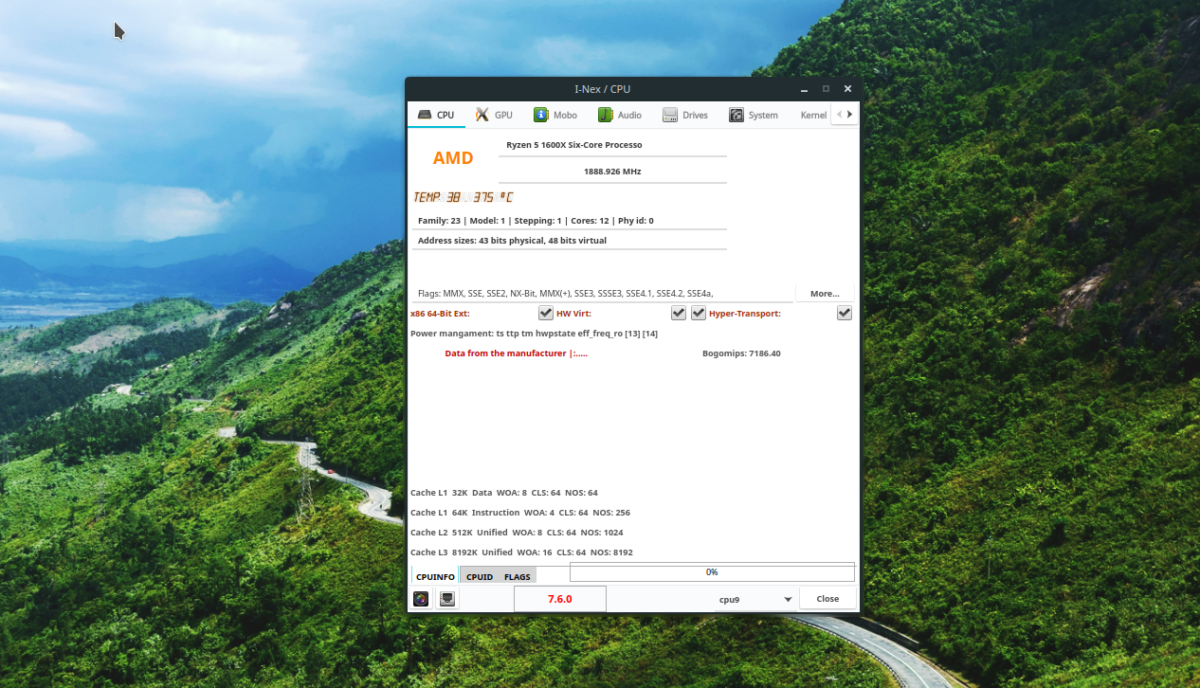
I-Nex har noe av den beste informasjonen for CPUer på Linux. I denne delen får du en temperaturavlesning (i Celcius), MHz den kjører på, samt CPU-flaggene den bruker.
GPU
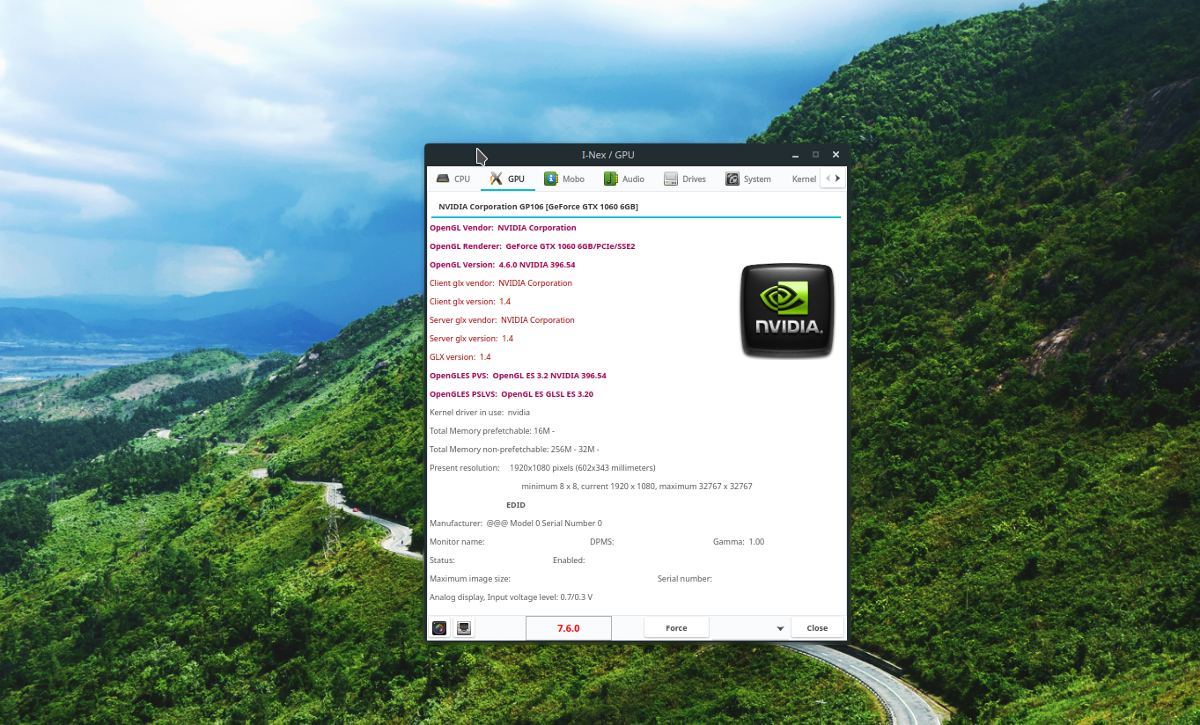
Informasjonsdelen til I-Nex GPU er like imponerende som CPU-delen. Den viser mye informasjon, inkludert modellnummer, leverandør, driveren den bruker og til og med den eksakte versjonen av OpenGL!
Mobo
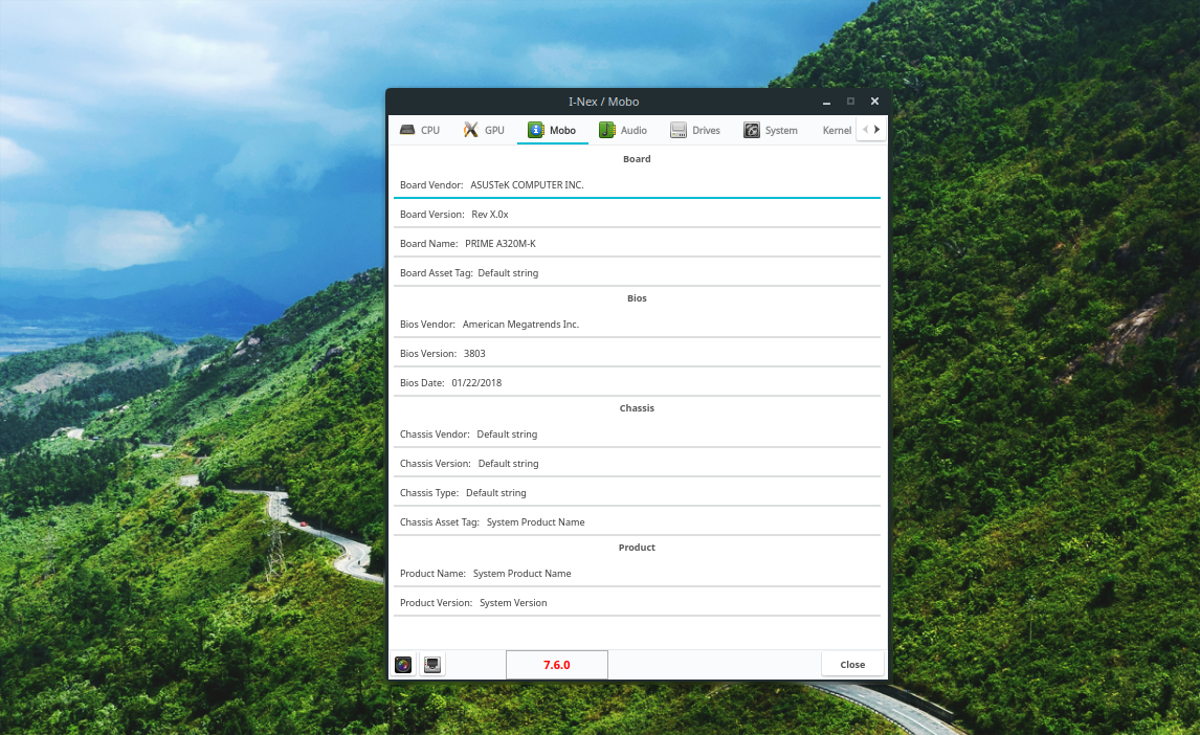
Glemt datamaskinens hovedkortmodellenummer? Sjekk “Mobo” -delen! Den har alt, fra den eksakte tavlemodellen, produsenten, til BIOS-versjonen.
Audio
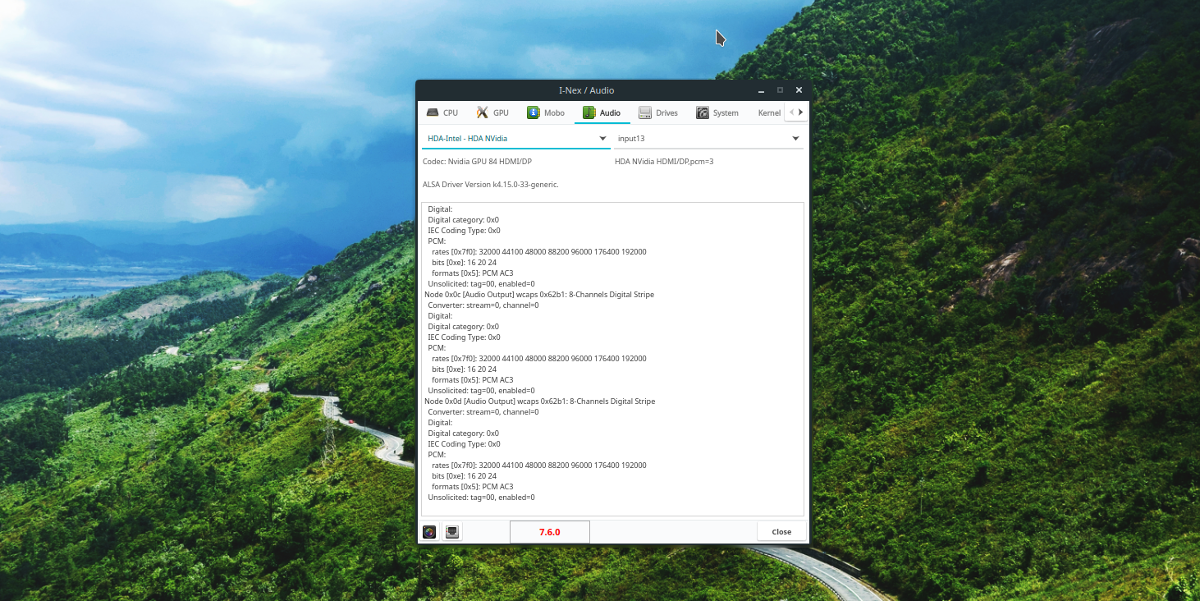
Audio-fanen i I-Nex er mindre brukervennlig enn noen av de andre kategoriene. Likevel, hvis du ønsker å finne ut lydinformasjon om din Linux-PC, er dette en fane du kan sjekke.
Drives
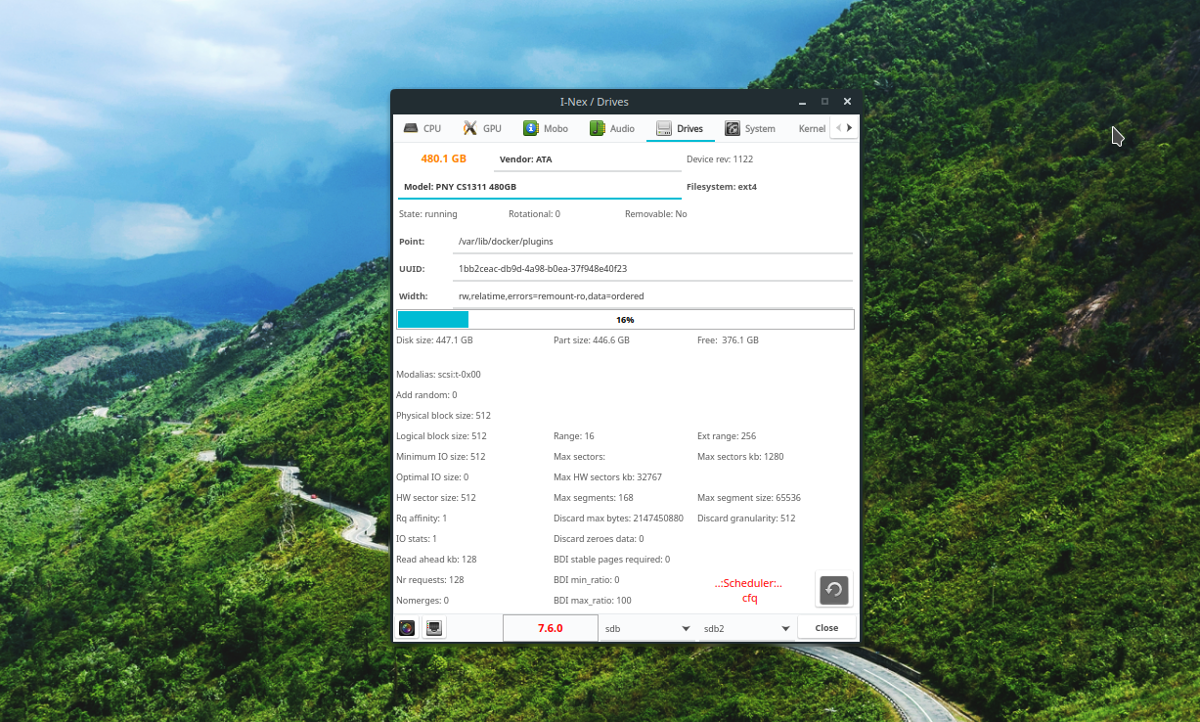
Vil du vite informasjon om harddisken din? Sjekk “Drives” i I-Nex. Den har en detaljert avlesning av hvor mye data som er i bruk, hvor mye ledig plass du har igjen, temperaturen på harddisken din og mer!
System

Systemdelen av I-Nex er ikke veldig viktig. Fortsatt burde de som leter etter et raskt sammendrag av sin Linux-PC, sjekke denne fanen.
Kernel

Kernel, i I-Nex, gir informasjon om Linux-kjernen som for øyeblikket kjører. I tillegg viser den også informasjon om den kjørende kjernens byggedato og konfigurasjon.
Hukommelse
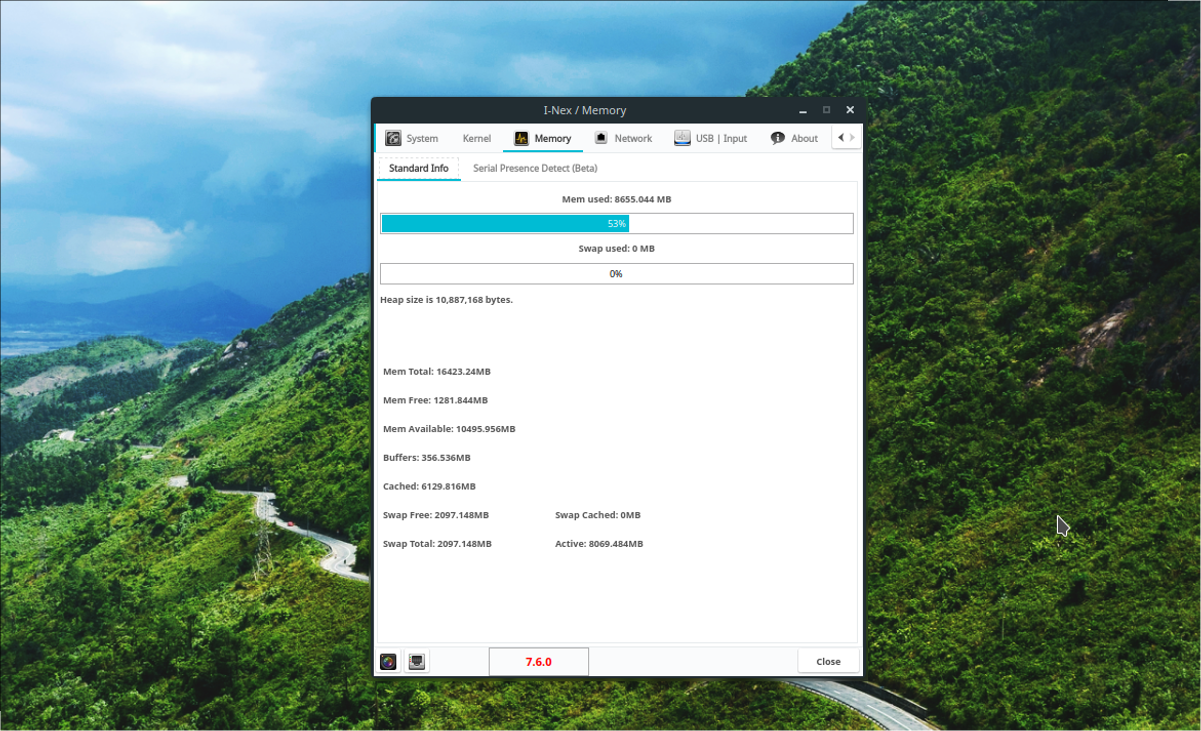
Trenger du å sjekke ut hvor mye RAM din Linux-PC erved hjelp av? Sjekk hukommelsesdelen. I dette området vil du kunne se hvor mye RAM som er i bruk, så vel som ledig ledig plass. Minne-delen viser også hvor mye av SWAP-partisjonen som er i bruk.













kommentarer